
Har du problemer med den uendelige fejl ved indlæsningsskærm, mens du prøver at spille Skyrim? Så vær sikker på at du ikke er alene, mange Skyrim-spillere stødte på problemet og fandt rapportering om fællesskabet og fora-tråden.
Desuden, hvis du også er den, der ser på, hvordan du løser problemet med Skyrim Uendelig Indlæser-skærm, så er denne artikel noget for dig.
Her har jeg sammensat vores ekspertløsninger, der fungerede for mange brugere til at løse Skyrim Uendelig Indlæser-skærm-problem.
Men først, lær hvad denne fejl er, og hvorfor den opstår?
Hvad er Skyrim Uendelig Indlæser-skærm fejl?
Skyrim uendelige belastningsskærmsfejl står over for de spillere, der ønsker at oprette en ny gemningsfil og begynde at spille spil.
Og inden du går ind i spillet, vises indlæsningsskærmen og vises ofte for de brugere, der har installeret spillet, eller de spillere, der har tilføjet nye mods eller ønsker at starte et nyt spil med de installerede mods.
Og når fejlen vises, kan spillere ikke spille spillet. Desuden rapporterede spilleren i nogle tilfælde, at fejlen vises tilfældigt, når de skifter placering eller hurtigt rejser.
Hvorfor får jeg den uendelige indlæsningsskærm i Skyrim?
Der er mange forskellige grunde, der er ansvarlige for, at Skyrim-skærmen kontinuerligt indlæses, tjek nogle af dem:
- På grund af problemer med hukommelsestildeling, når du indlæser et spil eller under oprettelse af et nyt.
- Nogle gange registrerer Windows indlæsningsskærmens aktiviteter, da spillet ikke reagerede og forårsager problemer
- Hvis du har installeret masser af mods, kan dette øge ustabiliteten og få spillet til at opføre sig forkert, og den uendelige indlæsningsskærm er en af dem
Så dette er nogle af de almindelige årsager til den irriterende Skyrim Uendelig-læsseskærm. Lær nu, hvad du skal gøre, når Skyrim Uendelig Indlæser-skærm vises.
Hvordan løser jeg fejl på Skyrim Uendelig Indlæser-skærm?
Fix 1 – Rediger Skyrim Script Extender-fil
Denne løsning hjalp mange brugere med at forhindre problemet med Skyrim Uendelig Indlæser-skærm. Så hvis du er den, der bruger Skyrim Script Extender (SKSE) -fil, fungerer denne løsning muligvis for dig.
Følg trinene for at redigere SKSE ‘.ini’ fil.
- Find først spilets installationsmappe, og højreklik på spilets genvej> vælg Åbn filplacering i menuen.
- Men hvis du installerede spillet via Steam, skal du åbne Steam-klienten
- Gå nu til fanen Bibliotek i Steam-vinduet> find Skyrim-posten.
- Højreklik derefter på spillets ikon i biblioteket> vælg indstillingen Egenskaber i genvejsmenuen
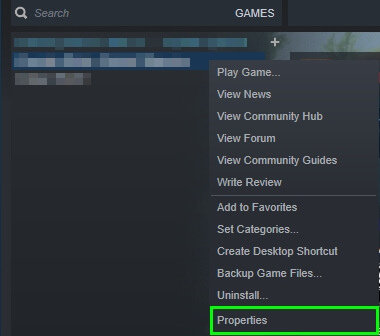
- Gå til fanen Lokale filer> klik på Gennemse lokale filer.
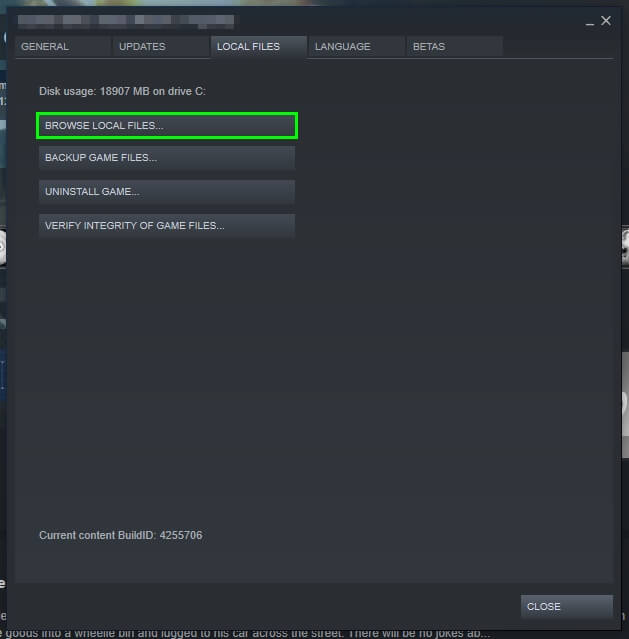
- I Skyrim-mappen> gå til Data> SKSE og søg efter en fil med navnet ‘skse.ini’> højreklik på den> vælg for at åbne den med Notesblok.

- Men hvis der ikke er en sådan fil, skal du højreklikke inde i mappen> vælge Ny> Tekstdokument
- Derefter inde i Notesblok> klik på Filer> Gem som. Indstil nu indstillingen Gem som type til Alle filer> indstil navnet til ‘skse.ini’, inden du klikker på Gem.
- Indsæt nu nedenstående linjer i filen, og gem ændringerne for at anvende Memory Patch, dette løser problemet:
[General]
EnableDiagnostics=1
ClearInvalidRegistrations=1
[Display]
iTintTextureResolution=2048
[Memory]
DefaultHeapInitialAllocMB=768
ScrapHeapSizeMB=256
Kontroller derefter, om Skyrim Uendelig Indlæser-skærm (ILS) er fast eller ej.
Hvis ovenstående trin ikke fungerer for dig, skal du ændre nogle egenskaber for filen ‘skse_loader.exe ’.
- I Skyrim-hovedmappen> find skse_loader.exe-filen og højreklik på den> vælg for at oprette en genvej på skrivebordet. Naviger derefter til den genvej, og højreklik på den, og bliv i fanen Genvej.
- Derefter i målområdet> tilføj et mellemrum efter det sidste anførselstegn> tilføj ‘-forsteameamloader’> klik på OK.
Håber dette fungerer for dig at løse Skyrim se uendelig belastning skærm problem, men hvis ikke så prøv andre givne løsninger.
Fix 2 – Rediger hukommelsesallokering
Som nævnt ovenfor på grund af hukommelsesmangel kan du også modtage Skyrim Uendelig Indlæser skærm-fejl.
Så her foreslås det at organisere SafetyLoad-konfigurationsfilen for at indstille Safy Load til at fungere, når den er på indlæsningsskærmen.
Og standardindstillingen gør det muligt at køre hele tiden og kan forårsage den uendelige belastningsskærm Skyrim eller nedbrudsproblemer.
Så følg trinene for at gøre det:
Før du går videre, skal du sørge for at have installeret Skyrim Script Extender (SKSE).
- Åbn nu filen “Skyrim\data\SKSE\Plugins\SafetyLoad.ini”.
- Skift derefter værdien af EnableOnlyLoading fra false til sand.
- Og gem og luk filen.
- Dernæst skal du spille Skyrim og kontrollere, om problemet med det uendelige skærmbillede stadig vises eller ej.
Fix 3 – Rediger præference for Skyrim
Hvis ovenstående løsning ikke fungerer for dig, skal du prøve at redigere Skyrim-præferencen, da dette fungerede for mange brugere.
Nå, på Skyrim-præferencer er der en værdi fPostLoadUpdateTimeMS, der indstiller tidspunktet for indlæsningsskærmen.
Så ændring af denne værdi kan rette Skyrim uendelig belastningsskærm.
Følg trinene for at gøre det:
- Tryk på Win + E-tasten for at åbne File Explorer
- Åbn derefter Mine dokumenter> Mine spil
- Her kan du se en Skyrim-mappe og åbne den
- I mappen vises filen Skyrim.ini> højreklik på den> vælg Rediger

- Og i Notesblok> skal du finde værdien fPostLoadUpdateTimeMSog redigere den til 2000
- Og når du gør dette, øger du Skyrim-indlæsningstiden, men det sikrer også, at alt er indlæst nøjagtigt, og måske starter spillet uden problemer.
- Tryk på Ctrl + S for at gemme filen
Prøv nu at spille Skyrim igen, og kontroller, om den uendelige indlæsningsskærm vises eller ej.
Fix 4 – Deaktiver udvidelser
I henhold til nogle brugere kan udvidelserne muligvis være beskadiget, og da de deaktiverer dem, kan Skyrim se Uendelig Indlæser skærm-fejl muligvis blive rettet.
Og at gøre dette vil bekræfte, at data om spiludvidelse er beskadiget på Windows 10.
Følg trinene for at gøre det:
- Åbn Skyrim Launcher> klik på Datafiler
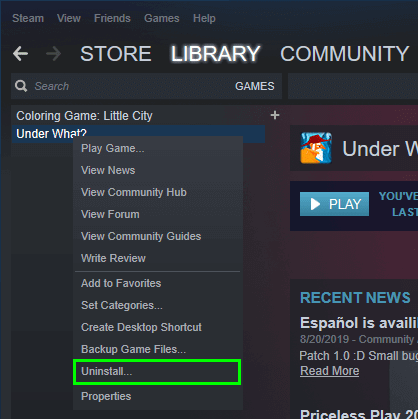
- Og klik på knappen Afspil for at starte spillet og kontrollere, om fejlen
Nu kan du klikke på knappen PLAY for at starte spillet og kontrollere, at den uendelige indlæsningsskærm til fejl er rettet.
Fix 5 – Afinstaller mods
Hvis du stadig ikke er i stand til at rette fejlen, kan dette være mods, der forårsager problemer. Mange spillere kan lide at lege med Mods, da de bringer nye funktioner og gameplay.
Nå er Mods generelt uskadelige, og når de installeres sammen, kan de skabe forskellige konflikter i spillet og som et resultat kan forårsage den uendelige belastningsskærm i Skyrim-problemet.
Så sørg for at deaktivere hele mods, du har installeret på dit spil, og kør vaniljeversionen af spillet for at løse problemet.
Fix 6 – Geninstaller Skyrim
Hvis du stadig støder på Skyrim se uendelig indlæsningsskærmfejl, så prøv at geninstallere Skyrim. Men sørg først for at afinstallere Skyrim og slette Skyrim-mapperne.
Følg trinene for at gøre det:
- Afinstaller først Skyrim fuldstændigt med Revo Uninstaller
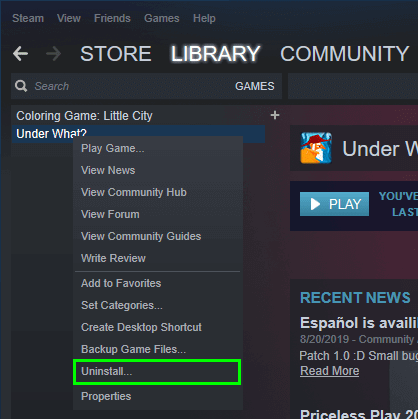
- Slet derefter [Username]\Documents\My Games\Skyrim
- Slet derefter C:\Program Files (x86)\Steam\steam apps\common\Skyrim folder
- Og genstart din
- Geninstaller derefter
- Og genstart spillet
Det anslås, at dette fungerer for dig at løse problemet med uendelig belastningsskærm.
Fix 7 – Opdater drivere
Nogle gange kan den defekte driver også forårsage problemer med spillet. Så her foreslås det at opdatere driverne.
For at opdatere driverne skal du besøge producentens websted eller besøge Microsofts officielle websted og søge efter den nyeste driver og opdatere dem.
Nå, dette er virkelig meget tidskrævende og svært at opdatere driverne manuelt. Så her foreslås det at opdatere driveren ved hjælp af Driver Updater.
Denne scanning og opdatering af driverne automatisk bare ved at scanne en gang.
Få Driver Updater at opdatere drivere automatisk
Anbefalet løsning – Løs forskellige Windows 10-fejl og optimer dens ydeevne
Hvis dit Windows 10-system kører langsomt eller støder på forskellige fejl, anbefales det her at scanne dit system med PC Reparation Værktøj.
Dette er et multifunktionelt værktøj, der er i stand til at løse alle mulige Windows-pc-problemer såvel som fejl. Med dette kan du rette DLL fejl, BSOD fejl, registreringsdatabase fejl og meget mere.
Det beskytter også dit system mod vira eller malware-infektion, reparerer beskadigede systemfiler og forhindrer filtab og meget mere for at gøre din computer hurtig som en ny.
Få PC Reparation Værktøj til at rette pc-fejl og optimere Windows til bedre ydeevne
Nu er det din tur:
Så det handler om problemet med Uendelig Indlæser skærm på Skyrim.
Nå, dette problem er virkelig meget irriterende, men mange spillere formåede at ordne det. Her prøvede jeg mit bedste for at liste de bedste rettelser for at løse fejlen.
Nu er det din tur til at følge de rettelser, der er givet en efter en, og forhindre Skyrim Uendelig Indlæser skærm fejl.
Håber artiklen fungerer for dig, og du er i stand til at spille Skyrim uden nogen fejl.
Jeg håber, du finder denne vejledning hjælpsom og informativ. Hvis det er tilfældet, så glem ikke at dele denne artikel og for andre spørgsmål kan du kontakte os på Facebook eller Twitter.
Held og lykke..!
Hardeep has always been a Windows lover ever since she got her hands on her first Windows XP PC. She has always been enthusiastic about technological stuff, especially Artificial Intelligence (AI) computing. Before joining PC Error Fix, she worked as a freelancer and worked on numerous technical projects.